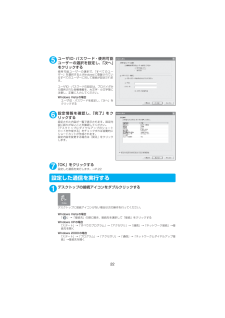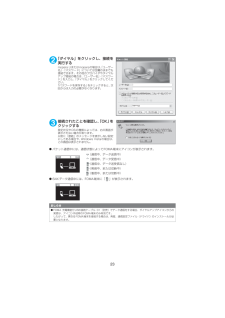Q&A
取扱説明書・マニュアル (文書検索対応分のみ)
"アイコン"6 件の検索結果
"アイコン"300 - 310 件目を表示
全般
質問者が納得13番がSDのアイコンですが、左隣は赤外線通信中(IC通信中)のアイコン、右隣は通話中(テレビ電話通話中・データ通信中)のアイコンが来ます。
5591日前view380
全般
質問者が納得電話帳に登録されたアイコンがそのまま反映されています。携帯アドレス (ケータイ+手紙)メールアドレス (手紙)自宅アドレス (家+手紙)会社アドレス (ビル+手紙)iモードアドレス (ケータイ+iモードマーク+手紙)の5種類。ケータイのアドレスでも、「メールアドレス」のアイコンで登録されていれば、ケータイの絵は付きません。
5709日前view40
全般
質問者が納得ムリです。
Nの電波・電池のアイコンは、きせかえツール以外の設定で
変更することは不可能だから。
わ
6369日前view21
全般
全般
質問者が納得オークションなどで落札された場合、以前の持ち主がFeliCaを使う何らかのアプリを利用していると、そのままでは次の使用者がFeliCaが必要なアプリを設定出来ません。端末の初期化やデータ一括削除をしても、FeliCaチップは初期化されませんので、ドコモショップでFeliCaチップのフルフォーマットが必要です。実物を見ていないのでエラーらしきマークがFeliCaチップのエラーかは断定出来ませんが、他の機能は大丈夫であればおそらくはフルフォーマットで使える様になると思います。
5583日前view25
2本書の見かた/引きかた(つづき)※本文中のページとは内容が異なります。その他の便利な機能マルチアクセスについて.................................................... ........................... 368マルチタスクについて..................................................... ................................. 369データを時系列に表示する ................................................... ....... 370キーワード検索する...................................................... .................................... 371アラーム機能を利用する.................................................... ..............................
3ご使用になる前に動作環境についてデータ通信を利用するためのパソコンの動作環境は以下のとおりです。※1 : OSアップグレードからの動作は保証の対象外となります。※2 : 必要メモリ・ハードディスク容量は、パソコンのシステム構成によって異なることがあります。 d メニューが動作する推奨環境はMicrosoft Internet Explorer 6.0以降※です。 CD-ROMをセットしてもメニューが表示されない場合は次の手順で操作してください。①「スタート」→「マイコンピュータ」を開くWindows Vistaの場合は 「」 →「コンピュータ」を開く② CD-ROMアイコンを右クリックし、 「開く」を選択する③「index.html」をダブルクリックする※:Windows Vistaの場合、推奨環境はMicrosoft Internet Explorer 7.0以降です。必要な機器についてFOMA端末とパソコン以外に以下のハードウェア、ソフトウェアを使います。 a「FOMA 充電機能付USB接続ケーブル 01」 (別売)または「FOMA USB接続ケーブル」 (別売)aCD-ROM「FOMA N905i...
3 本書では、画面を見やすくするために「待受画面」の設定を「OFF」にした状態で、背景を白、文字を黒にして記載しています。また、操作説明の画面は説明に必要な部分をクローズアップして記載していることがあります。 画面の配色やアイコンは本体色Whiteのお買い上げ時の表示で記載しています。メインメニューは「Standard」の表示で記載しています。 本書は、主にお買い上げ時の設定をもとに説明していますので、お買い上げ後の設定の変更によってFOMA端末の表示が本書での記載と異なる場合があります。 本書で掲載している画面はイメージであるため、実際の画面とは異なる場合があります。 本書では、「ICカード機能に対応したおサイフケータイ対応iアプリ」を「おサイフケータイ対応iアプリ」と記載しています。 本書の操作説明では、ボタンを押す操作を簡略なボタンイラストで表現しています。371次ページにつづく能機な利便の他のそアラーム機能を利用する 〈アラーム〉アラームは10件まで登録できます。1i 「LifeKit」 「アラーム」「アラーム画面」が表示されます。以前にアラームを設定したことがある場合は、前回の設定内容が表示されます...
4かんたん検索/目次/注意事項画面表示設定シンプルメニューフォント設定※着信イルミネーション伝言メモ公共モード(ドライブモード) 公共モード(電源OFF)ディスプレイの見かた知りたい機能をわかりやすい言葉から調べたいときにご活用ください。かんたん検索・相手に電話番号を知らせたい/知られたくない・通話中に音声電話/テレビ電話を切り替えたい・受話音量を変えたい・通話を保留にしたい・電話に出ないで保留にしたい・通話を控える必要があることを伝えたい・用件を録音/録画したい・画面のマーク(アイコン)の意味を知りたい・メニューの表示を切り替えたい・待受画面(壁紙)を変えたい応答保留着信音選択マナーモード個別着信音/画像、グループ着信音/画像出られない電話にこうしたい通話に便利な機能を知りたいメロディやイルミネーションを変えたい画面表示を変えたい・知りたい発信者番号通知受話音量通話中保留バイブレータ・着信音の音量を変えたい・着信相手ごとに着信音などを変えたい・着信音を変えたい・着信を振動でも知りたい・キーを押したときの音を消したい・マナーモードにしたい・着信イルミネーションの色や点滅パターンを変えたい・待受画面にカレンダー...
8インストールしたドライバを確認するFOMA通信設定ファイル(ドライバ)が正しくインストールされていることを確認します。1Windowsのコントロールパネルを開くWindows Vistaの場合「 」→「コントロールパネル」を選択Windows XPの場合「スタート」→「コントロールパネル」を選択Windows 2000の場合「スタート」→「設定」→「コントロールパネル」を選択2「パフォーマンスとメンテナンス」から「システム」アイコンをクリックするWindows Vistaの場合コントロールパネル内の「システムとメンテナンス」を開くWindows 2000の場合コントロールパネル内の「システム」を開く3デバイスマネージャを開くWindows Vistaの場合「デバイスマネージャ」を選択し、 「続行」をクリックするWindows XP、Windows 2000の場合「ハードウェア」タブをクリックし、 「デバイスマネージャ」をクリックする4各デバイスをクリックしてインストールされたドライバ名を確認する「ユニバーサルシリアルバスコントローラ」 または「USB(Universal Serial Bus)コントローラ」...
9FOMA通信設定ファイル(ドライバ)をアンインストールするドライバのアンインストールが必要な場合(ドライバをバージョンアップする場合など)は、以下の手順で行ってください。ここではWindow s XPを例にしてアンインストールを説明します。d FOMA端末を接続している状態で「プログラムの追加と削除」を実行した場合は、アンインストールを実行できません。d FOMA 通信設定ファイルのアンインストールを行う場合は、必ずパソコンの管理者権限を持ったユーザアカウントで行ってください。それ以外のアカウントでアンインストールを行うとエラーとなります。パソコンの管理者権限の設定操作については、各パソコンメーカ、マイクロソフト社にお問い合わせください。1FOMA端末とパソコンがFOMA 充電機能付USB接続ケーブル 01(別売)で接続されている場合は、FOMA 充電機能付USB接続ケーブル 01を取り外す2Windowsの「プログラムの追加と削除」を起動する「スタート」→「コントロールパネル」→「プログラムの追加と削除」の順に開くWindows Vistaの場合「 」→「コントロールパネル」→「プログラムのアンインストー...
9かんたん検索/目次/注意事項多彩な機能■3.0インチ・フルワイドVGA液晶ディスプレイ480×854ドットの高精細液晶を搭載。 待受画面だけでなく、すべての画面で高精細表示が可能です。■デジタル手ブレ補正機能、顔検出オートフォーカス機能を搭載したカメラ →P.151・ デジタル手ブレ補正機能を搭載しており、 暗い場所での静止画撮影や、手ブレしやすい動画撮影も安心して楽しめます。また、顔検出オートフォーカス機能により、自動的に人物の顔にピントと露出を合わせて撮影できます。・ 有効画素数約520万画素のオートフォーカス機能を備えたCMOS(外側カメラ)で、2,592×1,944ドットの大画像も撮影できます。■ミュージックプレーヤー →P.357音楽CDや動画を、パソコンでWMA(Wi ndows MediaAudio)データやSD-Audioデータなどに変換し、 microSDメモリーカードに登録するとFOMA端末で再生できます。■ICカード認証機能 →P.141暗証番号入力の代わりに、FOMA端末を、FeliCa に対応した非接触ICカードに重ね合わせるとユーザ認証が行われ、ダイヤルロックやキー操作ロックを解...
15FOMA PC設定ソフトをアンインストールするFOMA PC設定ソフトのアンインストールが必要な場合 (FOMA PC設定ソフトをバージョンアップする場合など)は、以下の手順で行ってください。ここではWindows XPを例にしてアンインストールを説明します。d「FOMA PC設定ソフト」のアンインストールを行う場合は、必ずパソコンの管理者権限を持ったユーザアカウントで行ってください。それ以外のアカウントでアンインストールを行うとエラーとなります。パソコンの管理者権限の設定操作については、各パソコンメーカ、マイクロソフト社にお問い合わせください。1アンインストールを実行する前にWindows XP、Windows 2000の場合は、 「FOMA PC設定ソフト」をアンインストールする前に、FOMA用に変更された内容を元に戻す必要があります。Windows Vistaの場合は、操作2から操作を開始してください。(1) タスクトレイに常駐している「通信設定最適化」を常駐させないようにするデスクトップ右下のタスクトレイの「通信設定最適化」アイコンを右クリックして「終了」をクリックします。(2) 起動中のプログラ...
225ユーザID・パスワード・使用可能ユーザーの選択を設定し、 「次へ」をクリックする使用可能ユーザーの選択で、 「すべてのユーザー」を選択するとWindowsに登録されているすべてのユーザーに対して接続が設定されます。ユーザID・パスワードの設定は、プロバイダから提供された各種情報を、大文字・小文字等に注意し、正確に入力してください。Windows Vistaの場合ユーザID・パスワードを設定し、 「次へ」をクリックする6設定情報を確認し、 「完了」をクリックする 設定された内容が一覧で表示されます。設定内容に誤りがないことを確認してください。「デスクトップにダイヤルアップのショートカットを作成する」をチェックすれば自動的にショートカットが作成されます。設定内容を変更する場合は「戻る」をクリックします。7「OK」をクリックする 設定した通信を実行します。→P.22設定した通信を実行する1デスクトップの接続アイコンをダブルクリックする デスクトップに接続アイコンがない場合は次の操作を行ってください。Windows Vistaの場合「 」→「接続先」の順に開き、接続先を選択して「接続」をクリックするWindow...
232「ダイヤル」をクリックし、接続を実行する mopera Uまたはmoperaの場合は、 「ユーザー名」 ・「パスワード」については空欄のままでも接続できます。その他のプロバイダやダイヤルアップ接続の場合は、 「ユーザー名」 ・「パスワード」を入力し、 「ダイヤル」をクリックしてください。「パスワードを保存する」をチェックすると、次回からは入力の必要がなくなります。3接続されたことを確認し、 「OK」 をクリックする設定状況やOSの種類によっては、右の画面が表示されない場合があります。以前に「接続」のメッセージを表示しない設定にしてある場合や、Windows Vistaの場合は、この画面は表示されません。d パケット通信中には、通信状態によってFOMA端末にアイコンが表示されます。(通信中、データ送信中) (通信中、データ受信中) (通信中、データ送受信なし) (発信中、または切断中) (着信中、または切断中) d 64Kデータ通信中には、FOMA端末に「 」が表示されます。おしらせd FOMA 充電機能付USB接続ケーブル 01(別売)でデータ通信をする場合、ダイヤルアップアイコンからの発信は...
- 1